
Jednání s přáteli a rodinou nebylo nikdy jednodušší. Řešení pro levné video chatování jsou všude kolem. Microsoft zahrnuje Skype ve Windows 8 a ti, kteří nechtějí používat Skype, obvykle preferují relativně novou službu Hangouts společnosti Google. Oba jsou neuvěřitelně snadno použitelné, ale ti, kteří používají systém Windows 8 a bezplatná aktualizace systému Windows 8.1, mohou narazit na velmi specifický problém, který může být frustrující i tajemný.
To, co nazývám Dark Camera Bug ve Windows 8.1, není technicky klasifikováno jako chyba, opravdu. Ve výchozím nastavení jsou všechny aplikace, které požadují použití přední nebo zadní kamery na zařízení se systémem Windows, nuceny připojit se přímo prostřednictvím aplikace Fotoaparát operačního systému. To má zajistit, že uživatelé vždy získají spolehlivé zkušenosti a výrobci aplikací se mohou připojit k fotoaparátu, aniž by museli sami psát unikátní software. Existuje pouze jeden problém: Fotoaparát v systému Windows 8.1 si pamatuje, jaká byla jeho předchozí nastavení, a pokud jste nastavili jas nebo ovládací prvek z jakéhokoli důvodu, než tato nastavení budou stále k dispozici, když se služba Hangouts Google připojí k fotoaparátu fotoaparátu.
Výsledkem je obraz, který je buď příliš tmavý, protože jste upravili nastavení pro pěkně vypadající venkovní záběr, nebo příliš světlý, protože když jste naposledy pořídili snímek, který chcete, aby vypadal, jako by byl venku slunečný den.
Naštěstí existuje jednoduchý způsob, jak tento problém vyřešit a vrátit se k chatování se svými přáteli a rodinou, což neznamená, že vypadáte, jako byste se připojili k programu na ochranu svědků, ani nevíte, jak používat webovou kameru.
Jak opravit chybu fotoaparátu v systému Windows 8.1
Než začnete, musíte nejprve potvrdit, že problém s hardwarem fotoaparátu v zařízení není. Chcete-li tak učinit, zkuste videohovory z více než jednoho místa nebo z různých stran místnosti. Pokud jsou stále nežádoucí efekty obrazu, zavřete aplikaci pro videohovor. Pokud používáte službu Hangouts Google na ploše, zavřete Chrome kliknutím nebo klepnutím na tlačítko X v pravém horním okně. Uživatelé verze Desktop jiné aplikace pro chat, jako je Skype, by měli postupovat stejně.
Uživatelé s chatovými aplikacemi z Windows Store, hlavně Skype, by měli aplikaci zavřít myší kliknutím na horní část aplikace a přetažením dolů do dolní části displeje. Dotknutí uživatelé by měli umístit prst na horní okraj aplikace a přetažením zavřete aplikaci.
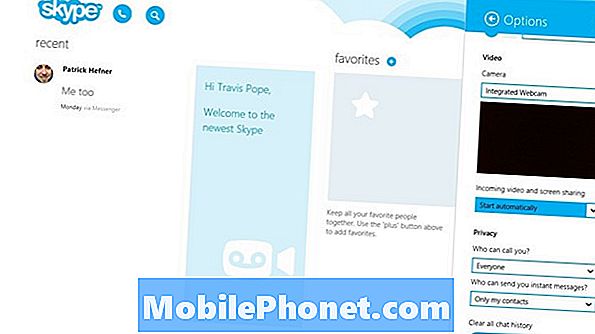
Teď jdi na Startovací obrazovka stisknutím klávesy Windows na klávesnici nebo stisknutím tlačítka Windows v dolní části displeje. Uživatelé menších tablet Windows 8 bez tlačítka Windows by měli umístit prst na pravou hranu jejich obrazovky a posuňte ji doleva mírně odkryjte lištu Charms Bar a pak klepněte na Start.

Pokud máte myš a klávesnici, otevřete seznam všech nainstalovaných aplikací klepnutím na šipku v levém dolním rohu obrazovky. Dotknutí uživatelé by měli umístit prst kdekoli na obrazovce Start a přejeďte nahoru. Klepněte nebo klepněte na Fotoaparát.
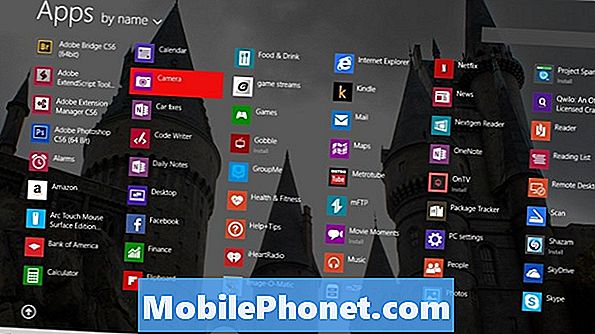
Jakmile otevřete aplikaci, měli byste okamžitě zjistit, co vidí váš fotoaparát. Trik spočívá v úpravě toho, co vidí váš fotoaparát tak, aby vypadal normálně v prostředí, ve kterém se pokoušíte video chatovat. Pokud jste uvnitř s dostatkem světla, nepotřebujete nastavení expozice na nejvyšší úrovni. .

Uživatelé myši a klávesnice by měli klikněte pravým tlačítkem myši kdekoli v aplikaci fotoaparátu odhalíte panel aplikací v dolní části obrazovky. Uživatelé tabletu a dotykové obrazovky by měli umístit prst na prst spodní hranu displeje a posunutím nahoru mírně.
Klepněte nebo klepněte na tlačítko Expozice nastavení v menu a nastavení lišty tak, aby to, co váš fotoaparát vidí, vypadalo přesně jako to, co chcete.

Jakmile budete spokojeni, zavřete aplikaci fotoaparátu přetažením prstu z horní části displeje dolů na dotykovém zařízení nebo pomocí myši a klávesnice. To je velmi důležitý krok. Pokud aplikaci zcela neuzavřete, nebude se moci váš chatovací program připojit k fotoaparátu, dokud jej neprovedete.

Teď vraťte se k Startovací obrazovka stisknutím klávesy Windows na klávesnici nebo tlačítka Windows pod displejem zařízení. Spusťte aplikaci videochatu. Uživatelé aplikace Skype, kteří chtějí videochat pomocí aplikace Obchod v systému Windows na úvodní obrazovce, by měli aplikaci otevřít klepnutím nebo klepnutím na její živou dlaždici na obrazovce Start. Uživatelé, kteří chtějí chatovat pomocí služby Google Hangouts, by měli Chrome znovu otevřít a znovu zavolat na Hangout. Ať tak či onak, jejich obrazové problémy by měly být stanoveny nyní.

Pokud se vám problém nepodaří vyřešit, budete se chtít obrátit na svého výrobce zařízení, abyste se ujistili, že s fotoaparátem zařízení není něco v nepořádku. Provedou standardní kontroly a aktualizace, které potřebujete. Měly by být také ochotny vyměnit zařízení, pokud je v záruční době.
Bavte se s video chatováním.


